
Filegee文件同步备份系统 是一款专业高效的本土化文件同步与备份软件。它以强大的多任务管理为核心,支持单向同步、双向同步、增量备份、镜像同步等多种模式,可灵活满足从简单的文件夹同步到复杂的多服务器数据容灾等不同需求。软件集成了实时监控、定时执行、过滤规则等精细功能,并能通过FTP、网盘及局域网等多种渠道进行数据传输,确保您的重要数据能够及时、准确、安全地实现多端一致与备份保全。
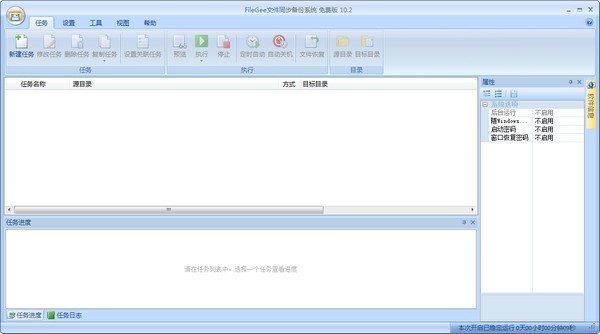
软件亮点
高效稳定:采用多线程技术,大幅提升大文件或大量文件的同步/备份速度。任务执行过程中断后可续传,避免重复操作。
低资源占用:高效利用系统资源,可以备份或同步超大规模的文件夹,而不影响系统性能。
容错功能强大:任务执行时的操作错误自动记录,并自动重试,保证不遗漏一个文件。
断点续传与分片上传:支持断点续传和分片上传功能,可以上传非常大的文件,实现上传的断点续传。
Unicode字符集处理:支持Unicode字符集,可以对各种语言字符集的文件名进行处理,防止乱码。
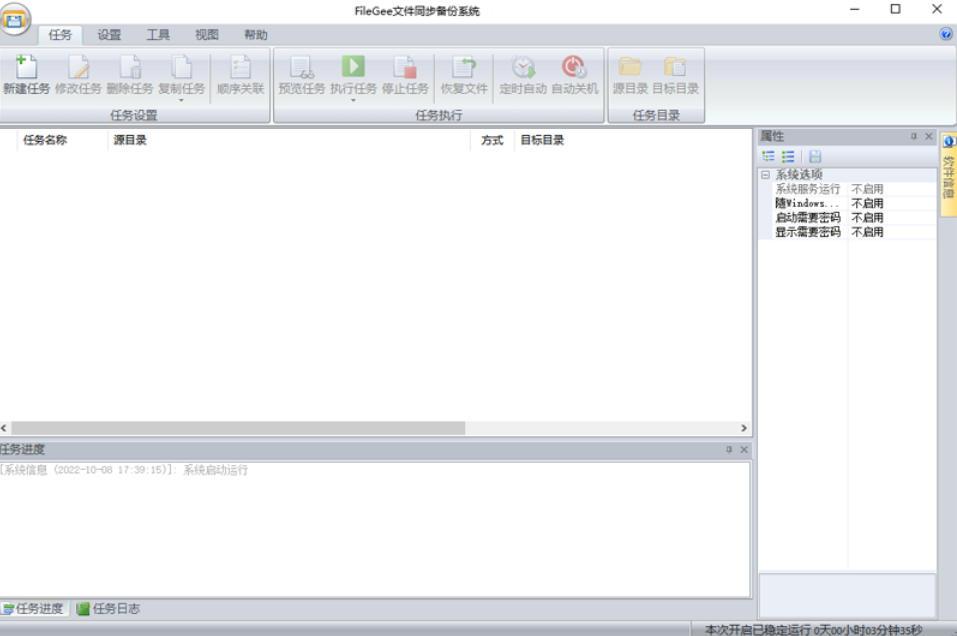
软件特色
操作便捷:软件操作简单,界面友好,即使是非技术用户也能快速上手。
功能全面:支持多种同步模式、备份模式和设备类型,满足用户多样化的数据管理需求。
安全可靠:提供文件加密、压缩和断点续传等功能,确保数据在传输和存储过程中的安全性。
性价比高:无需额外硬件资源即可构建全自动备份环境,是一种性价比极高的选择。
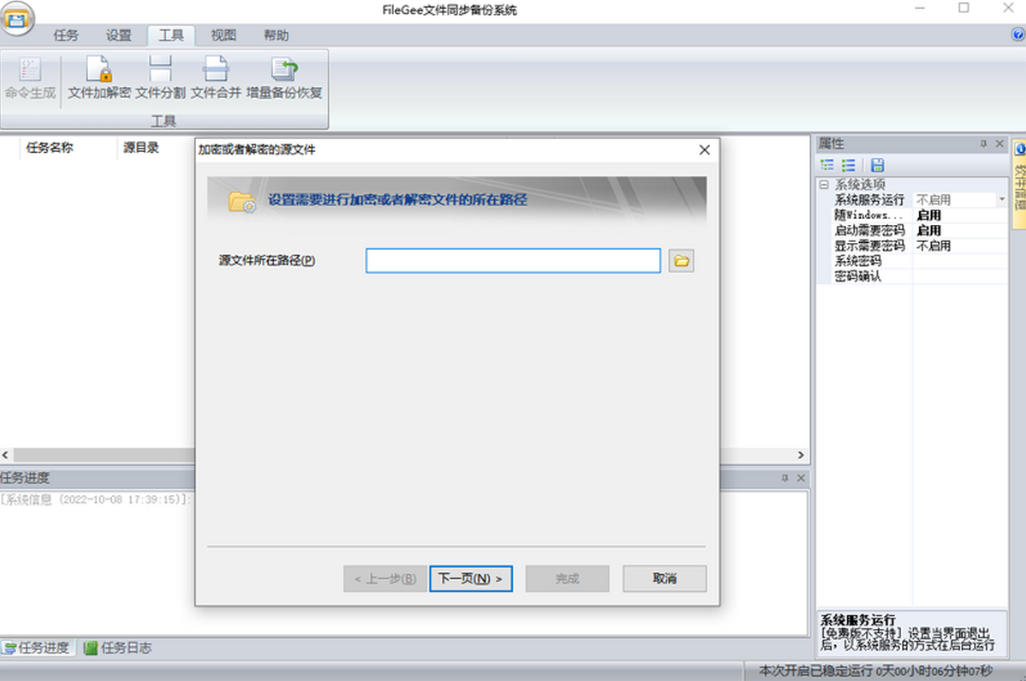
软件功能
多种同步模式:支持单向同步、双向同步、镜像同步等六种同步模式,满足不同场景下的数据同步需求。
多种备份模式:提供增量备份和完全备份两种备份模式,用户可以根据实际需求选择合适的备份方式。
多设备支持:支持本机硬盘、移动存储设备(如U盘)、MTP媒体设备及百度网盘、Dropbox、OneDrive等云存储服务,实现数据的跨设备同步与备份。
智能增量备份恢复:能够恢复出与每次执行时源目录完全一样的目录结构和文件,即使只备份了更改过的文件。
文件加密与压缩:支持ZIP加密压缩,可以对备份或同步出来的文件进行加密,并设置密码保护,确保数据的安全性。
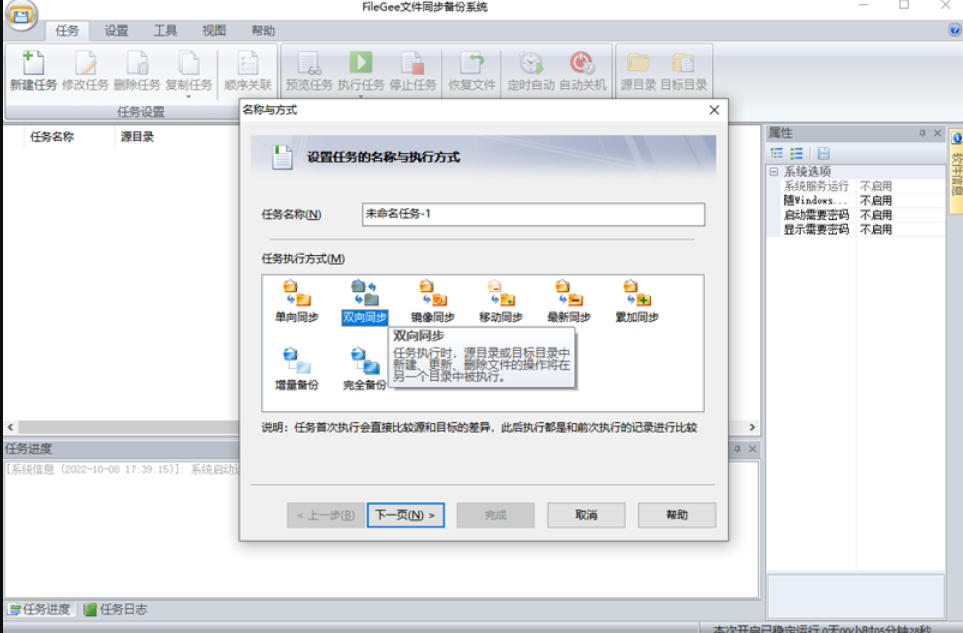
使用方法
首先,我们需要为备份的文件新建一个备份任务,在主界面上点击“新建任务”,然后开始任务的设置。
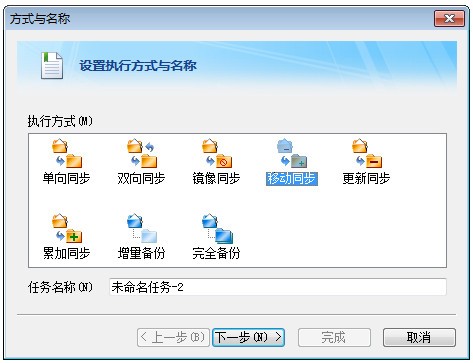
首先选择执行方式,FileGee提供了多种备份同步方式,可以根据实际需要进行选择,然后输入此次任务的名称。
然后,在第二步和第三步中分别设置好源目标目录和目标目录。如果点击“完成”这样一个最简单的备份任务就设置完成了。
当然,我们还可以点击“下一步”继续设置,设置文件过滤、定时备份、“一般选项”和“高级选项”等,这些设置都因任务而异,最后点击“完成”。

任务设置好之后,点击“执行”就可以开始备份任务了。在任务进度中可以清晰的看到任务执行的进程以及可能出现的问题,执行日志中详细记录每次任务执行时所有文件的操作及操作结果。
备份完成后,如果数据遭到破坏,需要使用到备份的文件,那么我们就利用FileGee将文件恢复。
选定备份任务,然后单击“文件恢复”,选择需要恢复的文件,不被打钩的文件将被过滤掉,点击“下一步”,选择恢复文件的保存路径,然后点击“完成”等待恢复完成
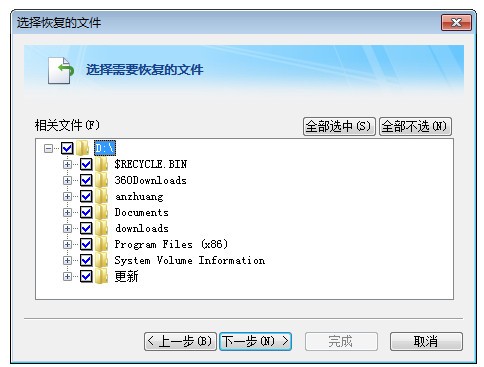
常见问题
文件同步/备份失败
问题原因:
权限不足:源目录或目标目录的访问权限受限。
文件被占用:源文件或目标文件正在被其他程序使用。
路径过长:文件路径超过系统或FTP/网盘支持的最大长度(FileGee 9.7.1后支持超2000字符路径,但需确认存储设备兼容性)。
空间不足:目标存储设备剩余空间不足。
网络问题:FTP/网盘连接中断或主被动模式配置错误。
解决方案:
检查并修改目录访问权限,确保FileGee有读写权限。
关闭占用文件的程序,或启用FileGee的“热备份”功能强制复制。
缩短文件路径,或更换支持长路径的存储设备。
清理目标存储设备空间,或更换更大容量设备。
检查网络连接,调整FTP主被动模式配置。
更新日志
优化FTP和SMTP中的TLS加密传输。

 极速一键重装系统 v17.5.16.5
极速一键重装系统 v17.5.16.5
 360系统重装大师 官方版 v6.0.0.1190
360系统重装大师 官方版 v6.0.0.1190
 果备份 官方版 v1.0.58.2147
果备份 官方版 v1.0.58.2147
 ViceVersa Pro(同步备份软件) 最新版 v5.0
ViceVersa Pro(同步备份软件) 最新版 v5.0
 Deep Freeze 官方企业版 v8.60.220.5582
Deep Freeze 官方企业版 v8.60.220.5582
 冰点还原 v8.53.220.5445
冰点还原 v8.53.220.5445
























